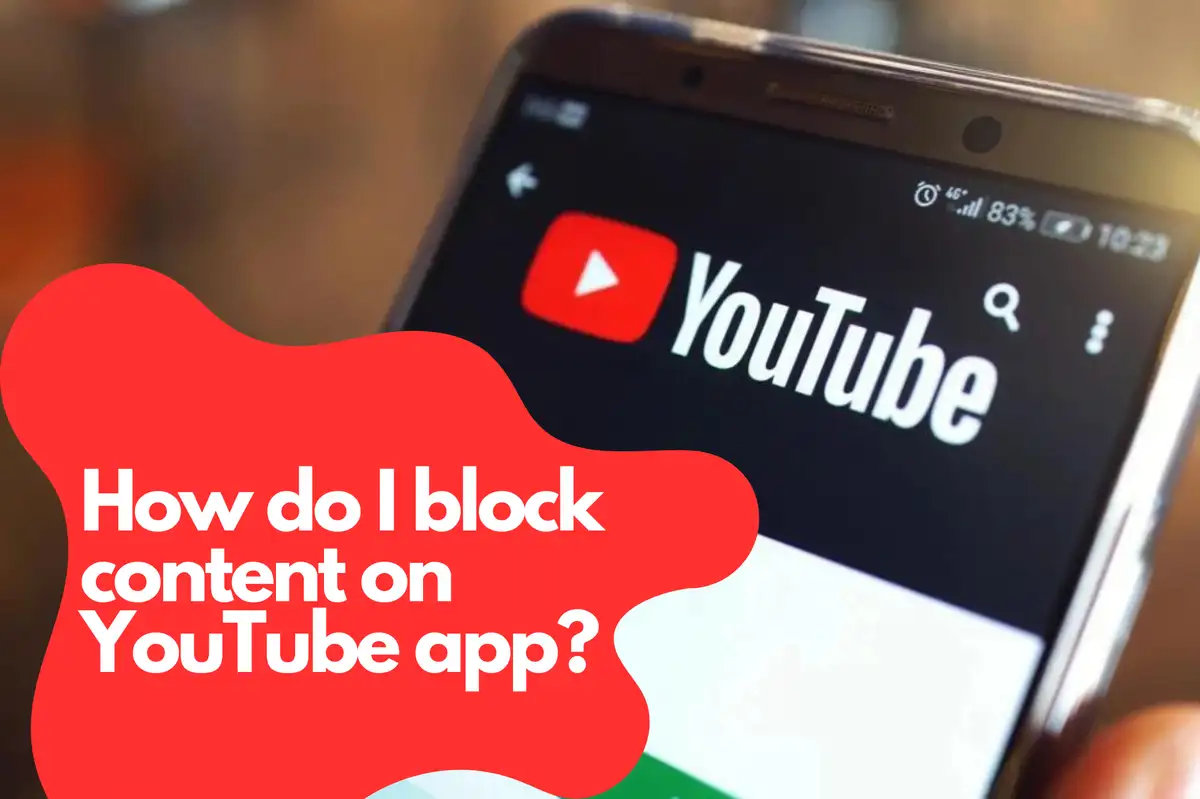Jak Skutecznie Blokować Kanały YouTube
Jako odpowiedzialny rodzic, priorytetem jest zabezpieczenie doświadczeń online twojego dziecka. W tym przewodniku omówimy, jak skutecznie blokować kanały YouTube, aby zapewnić bezpieczne i odpowiednie dla wieku środowisko dla twoich dzieci. Obejmiemy wszystko, co musisz wiedzieć, począwszy od ustawienia kontroli rodzicielskiej po korzystanie z aplikacji innych firm w celu blokowania kanałów i ograniczania dostępu do nieodpowiednich treści.Zrozumienie Trybu Ograniczonego na YouTube
Tryb Ograniczony to natywna funkcja oferowana przez YouTube, która filtruje potencjalnie nieodpowiednie treści. Włączenie tej funkcji jest istotnym pierwszym krokiem dla rodziców, którzy chcą chronić swoje dzieci przed szkodliwymi treściami na YouTube.Kroki do Włączenia Trybu Ograniczonego na YouTube
- Zaloguj się na konto YouTube swojego dziecka lub stwórz dla niego nowe.
- Kliknij na ikonę profilu znajdującą się w prawym górnym rogu ekranu.
- Wybierz 'Ustawienia' z menu rozwijanego.
- Przewiń w dół i kliknij na opcję 'Tryb Ograniczony'.
- Przełącz przełącznik, aby włączyć Tryb Ograniczeń.
Jak ręcznie blokować kanały YouTube
Jeśli chcesz zablokować konkretne kanały YouTube, wykonaj następujące kroki:- Zaloguj się na konto YouTube swojego dziecka.
- Przejdź do kanału, który chcesz zablokować.
- Kliknij na zakładkę 'O kanale'.
- Zlokalizuj ikonę flagi pod opisem kanału i kliknij na nią.
- Wybierz 'Zablokuj użytkownika' z menu rozwijanego.
- Potwierdź swoją decyzję, klikając na 'Zatwierdź.'
Korzystanie z Google Family Link dla zwiększonej kontroli rodzicielskiej
Google Family Link to potężne narzędzie pozwalające rodzicom zarządzać działalnością online ich dziecka na wielu usługach Google, w tym YouTube. Dzięki Family Link możesz ustawiać limity czasu ekranowego, zatwierdzać instalacje aplikacji i monitorować działalność online swojego dziecka. Aby skonfigurować Google Family Link:- Zainstaluj aplikację Family Link na urządzeniu Twojego dziecka oraz własnym.
- Utwórz nowe konto Google dla swojego dziecka, jeśli jeszcze go nie ma.
- Postępuj zgodnie z instrukcjami w aplikacji, aby połączyć konto dziecka z Twoim.
- Skonfiguruj kontrolę rodzicielską, taką jak filtry treści i limity czasu korzystania.
Aplikacje zewnętrzne do blokowania kanałów YouTube
Jeśli potrzebujesz zaawansowanych funkcji i bardziej szczegółowej kontroli, rozważ użycie aplikacji zewnętrznych. Te aplikacje mogą pomóc w blokowaniu określonych kanałów, ograniczaniu czasu spędzanego na YouTube i zapewnianiu bezpieczniejszego przeglądania dla Twojego dziecka.Avosmart: światowej klasy platforma kontroli rodzicielskiej do zarządzania aktywnością na YouTube
Avosmart jest jedną z najlepszych platform kontroli rodzicielskiej na świecie, umożliwiając rodzicom monitorowanie i zarządzanie czasem ekranowym dzieci na gry i strony internetowe. Dzięki Avosmart rodzice mogą dokładnie zobaczyć, ile czasu ich dzieci spędzają na różnych platformach medialnych, co daje im większą kontrolę nad doświadczeniem online swojego dziecka.Kluczowe funkcje Avosmart do kontroli YouTube
- Widoczność obejrzanych filmów: Avosmart zapewnia rodzicom pulpit nawigacyjny, który wyświetla filmy oglądane przez ich dziecko na YouTube.
- Blokowanie filmów i kanałów: Rodzice mogą łatwo blokować konkretne filmy lub całe kanały za pomocą przyjaznego interfejsu Avosmart.
- Ograniczanie dostępu do YouTube: W razie potrzeby rodzice mogą całkowicie zablokować YouTube lub ustawić dzienny limit czasu jego używania, zapewniając dziecku zdrową równowagę między aktywnościami online i offline.
- Zarejestruj się na konto Avosmart i pobierz aplikację na urządzenie swojego dziecka.
- Skonfiguruj ustawienia według swoich preferencji, takie jak blokowanie określonych kanałów YouTube lub ustawianie limitów czasowych dla aplikacji i stron internetowych.
- Monitoruj aktywność swojego dziecka w Internecie za pośrednictwem panelu Avosmart i dokonuj potrzebnych dostosowań.
Edukowanie Twojego Dziecka na Temat Bezpieczeństwa Online
Chociaż kontrola rodzicielska jest niezbędna, równie ważne jest edukowanie dzieci na temat bezpieczeństwa w Internecie. Naucz ich rozpoznawania nieodpowiednich treści, cyberprzemocy i znaczenia ochrony danych osobowych. Otwarte komunikowanie się i ustalanie jasnych oczekiwań mogą zapewnić bezpieczniejsze doświadczenie online dla Twojego dziecka.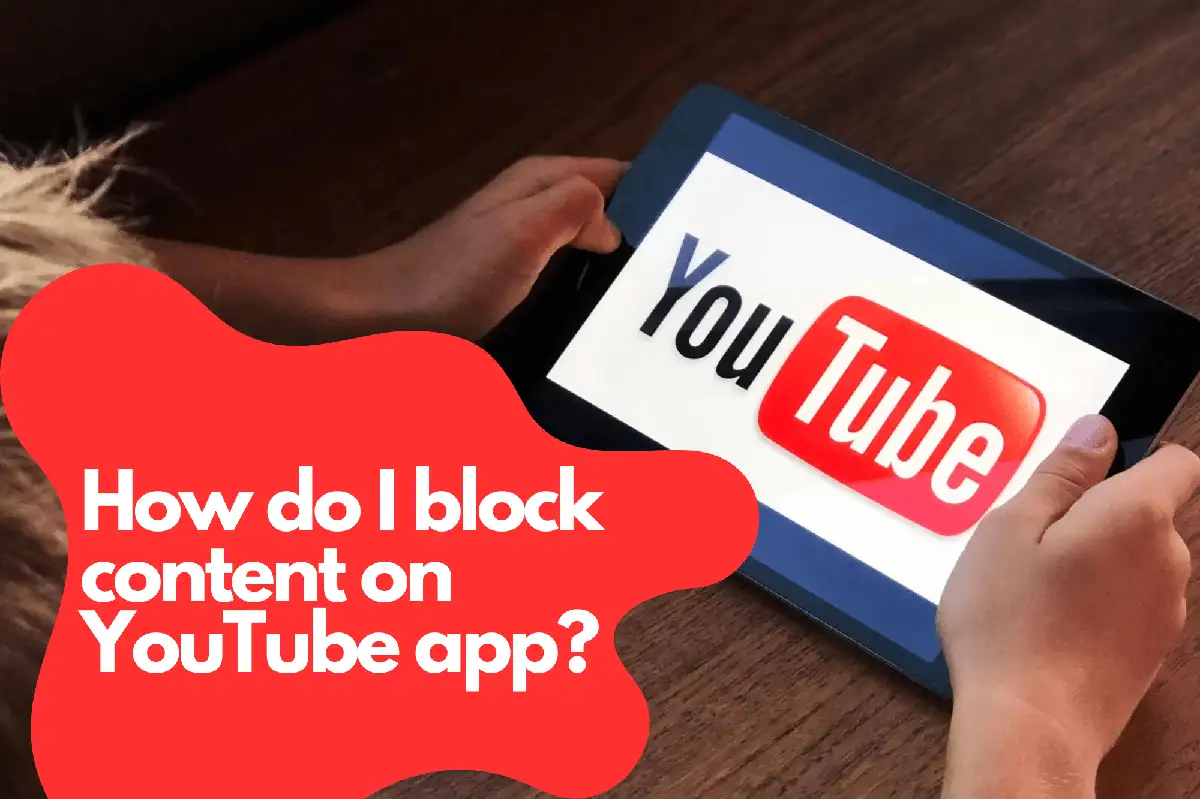
Porady dotyczące edukowania dziecka na temat bezpieczeństwa w Internecie
- Ustal zasady: Wyznacz jasne wytyczne dotyczące aktywności online Twojego dziecka, takie jak rodzaj treści, do których ma dostęp, czas spędzany w sieci oraz udostępnianie informacji osobistych.
- Omów potencjalne zagrożenia: Uświadamiaj swoje dziecko o niebezpieczeństwach związanych z udostępnianiem informacji osobistych, kontaktowaniem się z obcymi w internecie oraz potencjalnych konsekwencjach wynikających z ich cyfrowego śladu.
- Zachęcaj do otwartej komunikacji: Buduj zaufany związek z dzieckiem, zachęcając je do dzielenia się swoimi doświadczeniami i obawami związanymi z internetem.
- Ucz ich krytycznego myślenia: Pomóż swojemu dziecku rozwijać umiejętności krytycznego myślenia, aby odróżniać wiarygodne informacje od niewiarygodnych, a także rozpoznawać potencjalne zagrożenia.
Jak zablokować treści w aplikacji YouTube? FAQ
Q: Jak zablokować programy w aplikacji YouTube?
A: Aby zablokować konkretny program w aplikacji YouTube, wykonaj następujące kroki:- Otwórz aplikację YouTube i zaloguj się na konto dziecka.
- Wyszukaj program, który chcesz zablokować.
- Stuknij na kanał programu lub dowolne wideo z tego programu.
- Na stronie kanału stuknij kartę „Informacje”.
- Stuknij ikonę flagi i wybierz „Zablokuj użytkownika” z menu rozwijanego.
- Potwierdź swoją decyzję, stukając „Prześlij”.
Q: Jak zablokować wszystkie treści na YouTube?
Zablokowanie całej zawartości na YouTube można osiągnąć poprzez wyłączenie aplikacji lub użycie aplikacji do kontroli rodzicielskiej. Aby wyłączyć aplikację YouTube na urządzeniach z Androidem, wykonaj następujące kroki:- Otwórz aplikację "Ustawienia" na urządzeniu Twojego dziecka.
- Stuknij w "Aplikacje" lub "Zarządzanie aplikacjami."
- Przewiń w dół i znajdź "YouTube" na liście aplikacji.
- Stuknij w "YouTube", a następnie stuknij "Wyłącz" lub "Odinstaluj."
- Otwórz aplikację "Ustawienia" na urządzeniu Twojego dziecka.
- Przewiń w dół i stuknij "Czas przed ekranem."
- Stuknij "Ograniczenia treści i prywatności."
- Wprowadź swoje hasło do Czasu przed ekranem.
- Stuknij "Dozwolone aplikacje" i wyłącz "YouTube."